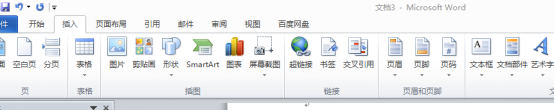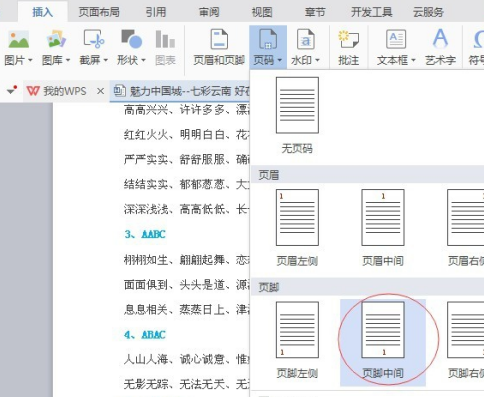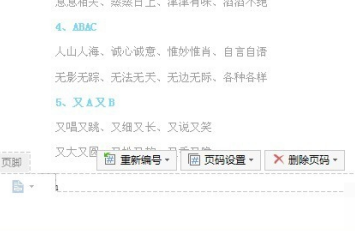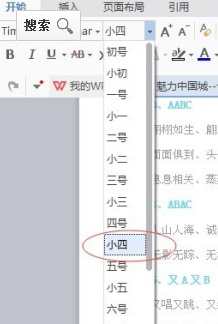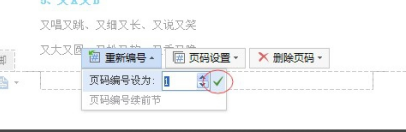word怎么调整页数顺序? |
您所在的位置:网站首页 › wps页码调整顺序 › word怎么调整页数顺序? |
word怎么调整页数顺序?
|
Word软件是我们必不可少并需要经常使用的,在使用中,我们需要调整页数顺序,来满足工作学习的需要,但是该怎么进行调整呢?相信电脑前的朋友一定很好奇,接下来,就由小编为大家进行详细的介绍:word怎么调整页数顺序,让我们一起来学习吧。
1、打开word,首先点击“插入”,找到“页码”,如图所示。
2、可以选择页码添加的位置,比如加在页眉部分或者加在页脚部分,根据自己喜好选择,这次我选择页脚的中间位置,如图所示。
3、因为是在一个文档的中间部分重新从第一页计算,(原本这个是第五页的)所以要重新编号,鼠标双击就出来这个对话框了,如图所示。
4、如果感觉页码字体显示太小,可以从去选择设置字体大小,如图所示。
5、重新编辑页码之后,记得点击一下那个绿色的小对勾,如图所示。
上面就是小编为大家带来的word怎么调整页数顺序的具体操作步骤,你学会了嘛?希望我的分享能给大家带来帮助,朋友们在课后也要多勤于练习,更加熟练掌握Word的排版,让以后的工作学习能够更加的方便,大家一起努力吧!
本篇文章使用以下硬件型号:联想小新Air15;系统版本:win10;软件版本:Word 2007。 |
【本文地址】